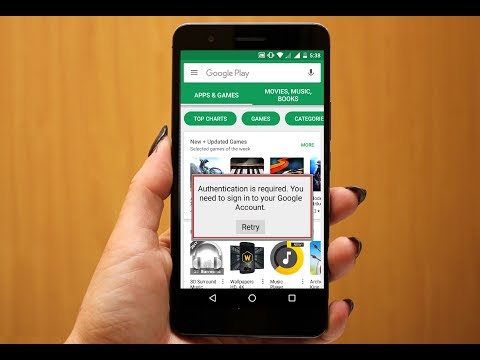
De Google Play Store-fout 413 is een installatieprobleem dat kan worden veroorzaakt door een onderbroken verbinding, onderbroken lezen / schrijven op het opslagapparaat of een firmware-gerelateerd probleem. Veel eigenaren van een Samsung Galaxy S9 hebben hierover geklaagd, dus we voelen de behoefte om dit probleem aan te pakken in het voordeel van onze lezers.
In dit bericht zal ik je helpen bij het oplossen van problemen met je Galaxy S9 die steeds de Play Store-fout 413 laat zien wanneer je een app downloadt of installeert. De daadwerkelijke fout kan er als volgt uitzien: 'Een app kan niet worden gedownload vanwege een fout. (413) ”en dit zal u vragen om de app opnieuw te downloaden, alleen om keer op keer door dezelfde fout te worden begroet. Dus als u een van de gebruikers bent die last heeft van dit probleem, lees dan verder, want dit artikel kan u wellicht helpen.
Als u andere problemen met uw apparaat ondervindt, kunt u in de eerste plaats door onze pagina voor probleemoplossing bladeren, aangezien we al verschillende problemen met dit apparaat hebben aangepakt. De kans is groot dat we al een bericht hebben gepubliceerd dat soortgelijke problemen aanpakt. Probeer problemen te vinden die vergelijkbare symptomen hebben als wat u momenteel heeft en voel u vrij om de oplossingen te gebruiken die we hebben voorgesteld. Als ze niet voor u werken of als u onze hulp nog steeds nodig heeft, vul dan onze vragenlijst in en klik op Verzenden om contact met ons op te nemen.
Dit is wat u moet doen als uw Galaxy S9 telkens wanneer u een app installeert, de Play Store-fout 413 weergeeft ...
- Forceer eerst uw Galaxy S9 opnieuw op te starten.
- Wis het cachegeheugen en de gegevens van de Play Store en probeer de app opnieuw te installeren.
- Verwijder het Google-account van de telefoon en voeg het opnieuw toe.
- Reset de netwerkinstellingen van uw apparaat.
- Zet de fabrieksinstellingen van je Galaxy S9 terug.
Een gedwongen herstart is vaak wat u moet doen wanneer dit soort problemen optreedt. Zoals ik al eerder zei, kan dit het gevolg zijn van een onderbreking in de internetverbinding van uw telefoon, die kan worden verholpen door eenvoudig opnieuw op te starten. Ik raad u echter aan om de gedwongen herstart uit te voeren, wat veel effectiever is. Om dit te doen, houdt u gewoon het volume omlaag en de aan / uit-toetsen 10 seconden of langer samen ingedrukt. Zodra de telefoon actief is geworden na het opnieuw opstarten, opent u de Play Store en downloadt u dezelfde app opnieuw om te zien of de fout nog steeds verschijnt.
Het volgende dat u moet doen als de fout blijft verschijnen, is het cachegeheugen en de gegevens van de Play Store wissen. Hiermee wordt de app store gereset en teruggebracht naar de standaardinstellingen en configuratie. U kunt dit doen door naar Instellingen> Toepassingsbeheer te gaan en Google Play Store te zoeken. Als het probleem hierna blijft bestaan, probeer dan de volgende procedure.
Verwijder uw Google-account van uw telefoon en voeg het na een herstart weer toe. Hiermee worden alle synchronisaties vernieuwd en worden uw activiteiten opnieuw gevalideerd. Uw Google-account is verbonden met alle activiteiten die uw telefoon doet, vooral als dit de services zijn die door Google worden aangeboden. Zodra u uw account opnieuw heeft ingesteld, probeert u de app te downloaden en te kijken of het probleem is verholpen. Als dit niet het geval is, probeer dan de volgende procedure.
Als u de netwerkinstellingen van uw telefoon reset, worden alle verbindingen vernieuwd. U moet uw apparaat opnieuw verbinden met het netwerk als u wifi gebruikt en als u mobiele data gebruikt, wordt alles geautomatiseerd, aangezien mobiele data de standaardmethode van uw telefoon is om verbinding te maken met het netwerk. Zo reset je de netwerkinstellingen op je Galaxy S9:
- Veeg vanaf het startscherm omhoog op een lege plek om het Apps dienblad.
- Kraan Instellingen > Algemeen bestuur > Reset > Reset netwerk instellingen.
- Kraan RESET INSTELLINGEN.
- Als u een pincode heeft ingesteld, voert u deze in.
- Kraan RESET INSTELLINGEN. Eenmaal voltooid, verschijnt een bevestigingsvenster.
Als al het andere niet lukt, hebt u geen andere keuze dan uw telefoon in de fabriek te resetten. Een reset lost alle firmware-gerelateerde problemen met uw apparaat op, maar zorg ervoor dat u een back-up maakt van al uw belangrijke bestanden en gegevens, aangezien deze tijdens het proces worden verwijderd.
- Maak een back-up van gegevens in het interne geheugen. Als u zich hebt aangemeld bij een Samsung-account op het apparaat, heeft u Anti-diefstal geactiveerd en heeft u uw Samsung-inloggegevens nodig om de masterreset te voltooien.
- Schakel het apparaat uit.
- Houd de Volume omhoog sleutel en de Bixby -toets en houd vervolgens de Kracht sleutel.
- Wanneer het groene Android-logo wordt weergegeven, laat u alle toetsen los (‘Systeemupdate installeren’ wordt ongeveer 30-60 seconden weergegeven voordat de menu-opties van het Android-systeemherstel worden weergegeven).
- druk de Volume verminderen toets meerdere keren in om ‘data wissen / fabrieksinstellingen herstellen’ te markeren.
- druk op Kracht om te selecteren.
- druk de Volume verminderen toets totdat ‘Ja - verwijder alle gebruikersgegevens’ is gemarkeerd.
- druk op Kracht om de master reset te selecteren en te starten.
- Wanneer de masterreset is voltooid, wordt ‘Systeem nu opnieuw opstarten’ gemarkeerd.
- druk de Power-toets om het apparaat opnieuw op te starten.
Ik hoop dat we u hebben kunnen helpen het probleem met uw apparaat op te lossen. We zouden het op prijs stellen als je ons zou helpen het woord te verspreiden, dus deel dit bericht als je het nuttig vindt. Heel erg bedankt voor het lezen!
RELEVANTE POSTS:
- Hoe Galaxy S9 + vocht gedetecteerde fout te repareren die niet verdwijnt
- Hoe Samsung Galaxy S9 te repareren IMS-service is gestopt
- Hoe Samsung Galaxy S9 + te repareren Schermrotatie werkt niet
- Wat te doen als uw Galaxy S9-scherm niet wordt ontgrendeld en de pincode niet werkt
- Wat te doen als uw Samsung Galaxy S9 erg traag werkt [Handleiding voor probleemoplossing]
Verbind je met ons
We staan altijd open voor uw problemen, vragen en suggesties, dus neem gerust contact met ons op door dit formulier in te vullen. Dit is een gratis service die we aanbieden en we brengen u er geen cent voor in rekening. Houd er echter rekening mee dat we elke dag honderden e-mails ontvangen en dat het voor ons onmogelijk is om op elk ervan te reageren. Maar wees gerust, we lezen elk bericht dat we ontvangen. Voor degenen die we hebben geholpen, verspreid het nieuws door onze berichten met je vrienden te delen of door simpelweg onze Facebook- en Google+ pagina leuk te vinden of ons te volgen op Twitter.


